Kuinka käyttää "suurennuslasia", josta tuli vakiosovellus iOS 15:ssä suurennuslasin sijaan iPhonessa
Suurennussovellus tekee pienestä tekstistä helpompia nähdä
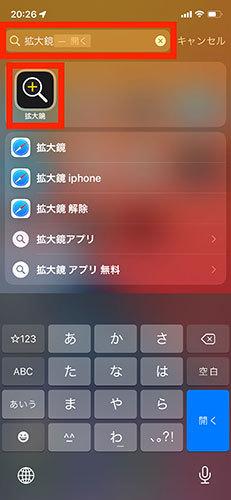
iOS on varustettu erilaisilla esteettömyysominaisuuksilla. Niiden joukossa toiminto, jolla on monia mahdollisuuksia toimia aktiivisesti visuaalisena apuvälineenä, on "suurennuslasi". Voit käyttää iPhonen kameraa hahmojen ja kuvioiden suurentamiseen ja käyttää sitä suurennuslasina. [Image] Kuinka käyttää suurennuslasisovellustaTämä suurennuslasitoiminto lisättiin "iOS 10:een" ja sitä valmisteltiin yhdeksi esteettömyystoiminnoista tähän asti, mutta iOS 15:ssä sitä käsitellään yhtenä muutettuna "vakiosovelluksena". Luulen, että monet ihmiset eivät tienneet tämän toiminnon olemassaolosta, joten haluaisin esitellä sen uudelleen tässä artikkelissa.
Suurennuslasisovelluksen käynnistämiseen on kaksi päätapaa
Jos "suurennuslasi"-sovellusta ei ole lisätty aloitusnäyttöön, se voidaan näyttää sovellusluettelonäytössä tai tekemällä haku. . Jos esimerkiksi vaihdat aloitusnäytön kokonaan oikealle näyttääksesi "App Library" -näytön, "Suurennus"-sovellus on "Utilities"-luokassa, joten napauta sitä käynnistääksesi "Suurennus". Jos käytät sitä usein, suosittelemme sijoittamaan sen aloitusnäyttöön. Ohjauskeskukseen on myös mahdollista sijoittaa suurennuslasi. Valitse "Asetukset"-sovelluksesta "Ohjauskeskus" ja lisää suurennuslasikuvake ohjauskeskukseen napauttamalla "+"-merkkiä "Suurennuslasin" vieressä. Voit myös käynnistää Suurennuslasin napauttamalla tätä kuvaketta. Jos haluat käyttää suurennuslasia useammin tai jos se on välttämätön elämässäsi, suosittelemme, että valitset "Asetukset"-sovelluksesta "Esteettömyys" → "Pikakuvakkeet" ja valitset "Suurennuslasi". Voit nyt aktivoida suurennuslasin kolmoisnapsauttamalla sivupainiketta. Toisaalta haluan huomauttaa, että "Suurennus" -asetuskenttää ei enää löydy "Accessibility"-näytöstä kuten ennen. Lisäksi Sirin avulla olisi käytännöllistä antaa ääniohjeita "suurennuslasin avaamiseen". Haluan muistaa sen yhdessä.
Kuinka suurennuslasia käytetään?
Suurennuslasitoiminto on voitu aktivoida esteettömyydestä, joten monien käyttäjien pitäisi jo ymmärtää se. Kuitenkin niille, jotka näkevät sen ensimmäistä kertaa, haluaisin esitellä suurennuslasisovelluksen peruskäytön uudelleen. Kun käynnistät suurennuslasisovelluksen, iPhonen takakameran kuvaama kuva tulee näkyviin näytölle. Alareunassa on kamerasovelluksen kaltainen käyttöliittymä (käyttöliittymä). Voit käyttää yläreunassa olevaa liukusäädintä zoomataksesi. Lisäksi voit mukauttaa "Kirkkautta", "Kontrastia" ja "Suodata" alla olevilla 3 painikkeella keskellä. Säädä olosuhteet niin, että se on helppo nähdä, ja napauta kuvauspainiketta alhaalla keskellä tallentaaksesi kuvan ikään kuin kuvaisit kameralla. Kuitenkin se, että sitä ei ole tallennettu "Photos"-sovelluksen kamerarullalle, on kohta, joka käyttäytyy eri tavalla kuin normaali kamerasovellus. Kuvaamisen jälkeen voit tarkistaa otetun kuvan huolellisesti suurentaessasi tai pienentäessäsi sitä. Lisäksi "iPhone 12 Pro/Pro Max"- ja "iPhone 13 Pro/Pro Max" -puhelimissa suurennuslasisovelluksessa näkyy henkilökuvake, joka tunnistaa, onko lähellä ihmisiä, ja näyttää karkean etäisyyden. Tiedämme myös, että sitä voidaan käyttää visuaalisena apuvälineenä, kun haluat säilyttää sosiaalisen etäisyyden. Ei vain näköapua tarvitsevat, vaan myös ihmiset, jotka eivät ole koskaan aiemmin käyttäneet suurennuslasia, voivat käyttää tätä toimintoa, kun heillä on vaikeuksia nähdä pieniä kirjaimia tai he ovat vahingossa unohtaneet lasinsa. Mikset kokeilisi perustoimintoa, jotta voit voi käyttää sitä?
ITmedia Mobile















